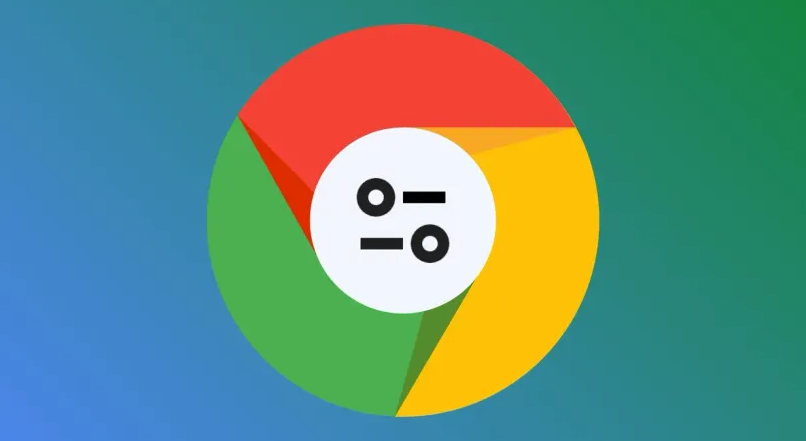谷歌浏览器的页面导航管理
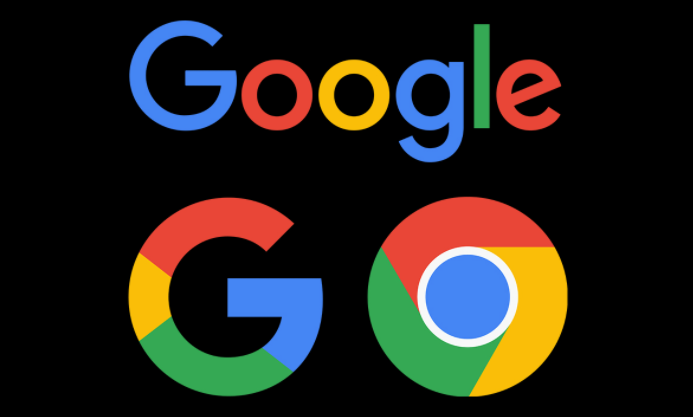
当您打开谷歌浏览器后,首先映入眼帘的便是地址栏与标签页区域。地址栏是您输入网址的地方,想要访问某个特定网站,只需在此准确输入网址或点击已保存的书签链接即可。而标签页则允许您同时打开多个网页,通过点击不同标签页在各个页面间轻松切换。
若要对打开的标签页进行管理,谷歌浏览器提供了多种便捷方式。比如,您可以通过鼠标拖拽标签页改变其顺序,将常用的页面放置在显眼位置。当打开的标签页过多时,可能会显得杂乱无章,这时您可以右键点击标签页,选择“关闭”来关闭当前不需要的页面,或者点击“关闭当前窗口”一次性关闭当前窗口下的所有标签页。
对于一些经常访问的网站,将其添加到书签中是个不错的选择。在谷歌浏览器中,只需点击地址栏左侧的星形图标,即可将当前页面添加到书签。您还可以对书签进行分类整理,方便日后快速找到所需网站。点击浏览器右上角的菜单按钮,选择“书签”,再点击“书签管理器”,在这里您可以新建文件夹,将不同类型的书签分别归类存放。
此外,如果您不想让别人看到您的浏览记录,隐私模式是一个实用的功能。点击浏览器右上角的头像,选择“打开新的无痕/隐私浏览窗口”,在此模式下,浏览器不会记录您的浏览历史、Cookie 信息等,确保您的隐私安全。
在页面导航过程中,有时会遇到网页加载缓慢的情况。除了网络原因外,浏览器缓存过多也可能导致这一问题。您可以定期清理浏览器缓存来改善这一状况。同样在浏览器右上角的菜单中,选择“更多工具”,点击“清除浏览数据”,在弹出的对话框中选择要清除的内容和时间范围,然后点击“清除数据”即可。
总之,掌握好谷歌浏览器的页面导航管理技巧,能够让您在网络世界中更加得心应手,高效地获取所需信息,无论是工作学习还是休闲娱乐,都能享受到更加流畅便捷的浏览体验。